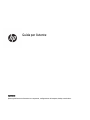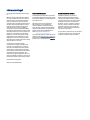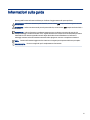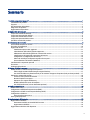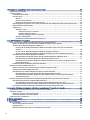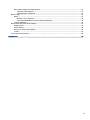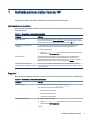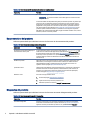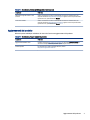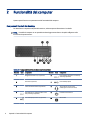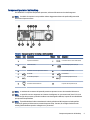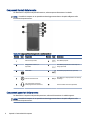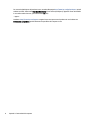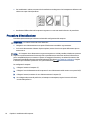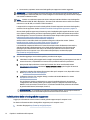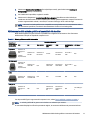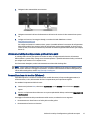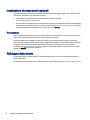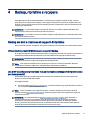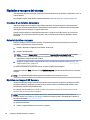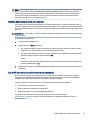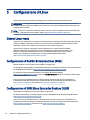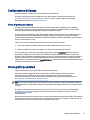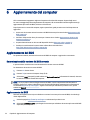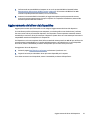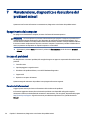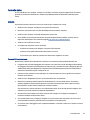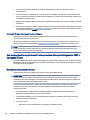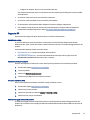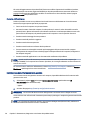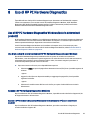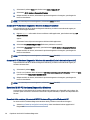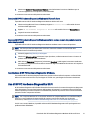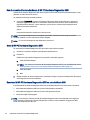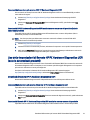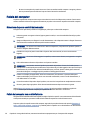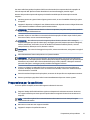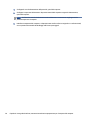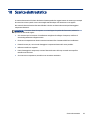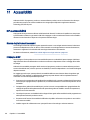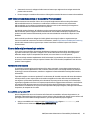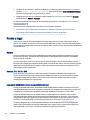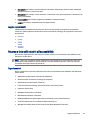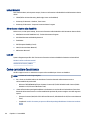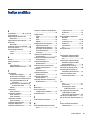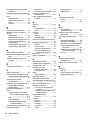Guida per l'utente
RIASSUNTO
Questa guida fornisce informazioni su componenti, congurazione del computer, backup e molto altro.

Informazioni legali
© Copyright 2021 HP Development Company,
L.P.
AMD è un marchio di Advanced Micro Devices,
Inc. Intel, Thunderbolt e Xeon sono marchi di
Intel Corporation o delle sue liali negli Stati
Uniti e/o in altri Paesi. Linux® è un marchio
registrato di Linus Torvalds negli Stati Uniti e in
altri Paesi. Microsoft e Windows sono marchi
registrati o marchi di Microsoft Corporation
negli Stati Uniti e/o in altri Pesi. NVIDIA è
un marchio o un marchio registrato di NVIDIA
Corporation negli Stati Uniti e in altri Paesi. Red
Hat Enterprise Linux è un marchio registrato di
Red Hat, Inc. negli Stati Uniti e in altri Paesi.
USB Type-C® è un marchio registrato di USB
Implementers Forum. DisplayPort™ e il logo
DisplayPort™ sono marchi di proprietà della
Video Electronics Standards Association (VESA)
negli Stati Uniti e in altri Paesi.
Le informazioni contenute in questo
documento sono soggette a
modica senza
preavviso. Le sole garanzie per i prodotti e i
servizi HP sono
denite nelle norme esplicite
di garanzia che accompagnano tali prodotti e
servizi. Nulla di quanto contenuto nel presente
documento può essere interpretato come
costituente una garanzia aggiuntiva. HP non si
ritiene responsabile di omissioni o errori tecnici
ed editoriali contenuti nel presente documento.
Prima edizione: maggio 2021
Numero di parte: M48228-061
Avviso relativo al prodotto
In questa guida sono descritte le funzionalità
comuni alla maggior parte dei prodotti. Alcune
funzionalità potrebbero non essere disponibili
sul computer in uso.
Non tutte le funzioni sono disponibili in
tutte le edizioni o versioni di Windows.
I sistemi potrebbero richiedere hardware,
driver, software o aggiornamenti del BIOS da
acquistare separatamente e/o aggiornati per
sfruttare tutte le funzionalità di Windows.
Vedere
http://www.microsoft.com.
Per accedere alle guide per l'utente più recenti,
visitare la pagina
http://www.hp.com/support,
quindi seguire le istruzioni per individuare il
prodotto in uso, e inne selezionare Manuali.
Condizioni della licenza software
Installando, duplicando, scaricando o
utilizzando altrimenti qualsiasi prodotto
software preinstallato su questo computer,
l'utente accetta di essere vincolato ai termini
del Contratto di licenza con l'utente nale
HP (EULA). Se non si accettano le condizioni
di licenza, restituire il prodotto inutilizzato
(hardware e software) entro 14 giorni per
ottenere il rimborso totale alle condizioni in
vigore presso il rivenditore.
Per ogni ulteriore informazione o per richiedere
un rimborso totale del prezzo di acquisto del
computer, rivolgersi al proprio rivenditore.

Informazioni sulla guida
Questa guida fornisce informazioni di base per l'utilizzo e l'aggiornamento di questo prodotto.
AVVERTENZA! Indica una situazione pericolosa che, se non evitata, può comportare lesioni gravi o mortali.
ATTENZIONE: Indica una situazione di pericolo potenziale che, se non evitata, può comportare lesioni lievi o
moderate.
IMPORTANTE: Indica informazioni considerate importanti ma non relative a situazioni di pericolo (ad
esempio messaggi correlati a danni alle cose). Segnala all'utente che la mancata osservanza della procedura
esattamente come descritta potrebbe causare la perdita di dati o danni all'hardware o al software. Il
messaggio contiene inoltre informazioni essenziali utili a spiegare un concetto o completare un'attività.
NOTA: Contiene informazioni aggiuntive che rimarcano o integrano punti importanti del testo principale.
SUGGERIMENTO: Fornisce consigli utili per il completamento di un'attività.
iii

iv Informazioni sulla guida

Sommario
1 Individuazione delle risorse HP .............................................................................................................................................1
Informazioni sul prodotto..................................................................................................................................................1
Supporto ............................................................................................................................................................................1
Documentazione del prodotto ..........................................................................................................................................2
Diagnostica del prodotto...................................................................................................................................................2
Aggiornamenti del prodotto..............................................................................................................................................3
2 Funzionalità del computer.....................................................................................................................................................4
Componenti frontali del desktop.......................................................................................................................................4
Componenti posteriori del desktop...................................................................................................................................5
Componenti frontali della torretta....................................................................................................................................6
Componenti posteriori della torretta ................................................................................................................................6
Speciche tecniche del prodotto .......................................................................................................................................7
3 Installazione del computer....................................................................................................................................................9
Verica della ventilazione corretta ...................................................................................................................................9
Procedure di installazione ...............................................................................................................................................10
Aggiunta di monitor.........................................................................................................................................................11
Pianicazione per monitor aggiuntivi .....................................................................................................................11
Individuazione delle schede grache supportate ...................................................................................................12
Abbinamento delle schede grache ai connettori del monitor...............................................................................13
Identicazione dei requisiti di connessione del monitor ........................................................................................14
Collegamento e congurazione dei monitor...........................................................................................................14
Utilizzo di un'utility di congurazione graca di terze parti ...................................................................................15
Personalizzazione del monitor (Windows)..............................................................................................................15
Installazione di componenti opzionali ............................................................................................................................16
Protezione........................................................................................................................................................................16
Riciclaggio del prodotto...................................................................................................................................................16
4 Backup, ripristino e recupero...............................................................................................................................................17
Backup dei dati e creazione di supporti di ripristino.......................................................................................................17
Utilizzo degli strumenti di Windows per eseguire il backup ...................................................................................17
Uso di HP Cloud Recovery Download Tool per la creazione di supporti di ripristino (solo per alcuni prodotti).....17
Ripristino e recupero del sistema....................................................................................................................................18
Creazione di un ripristino del sistema .....................................................................................................................18
Metodi di ripristino e recupero.................................................................................................................................18
Ripristino con i supporti HP Recovery .....................................................................................................................18
Modica dell'ordine di avvio del computer..............................................................................................................19
Uso di HP Sure Recover (solo in determinati prodotti)............................................................................................19
5 Congurazione di Linux........................................................................................................................................................20
Sistemi Linux-ready.........................................................................................................................................................20
Congurazione di Red Hat Enterprise Linux (RHEL)........................................................................................................20
Congurazione di SUSE Linux Enterprise Desktop (SLED) ..............................................................................................20
Congurazione di Ubuntu ................................................................................................................................................21
Driver di graca open source ...................................................................................................................................21
Driver graci proprietari ..................................................................................................................................................21
6 Aggiornamento del computer..............................................................................................................................................22
Aggiornamento del BIOS..................................................................................................................................................22
Determinazione della versione del BIOS corrente ..................................................................................................22
Aggiornamento del BIOS..........................................................................................................................................22
Aggiornamento dei driver del dispositivo .......................................................................................................................23
v

7 Manutenzione, diagnostica e risoluzione dei problemi minori...........................................................................................24
Spegnimento del computer .............................................................................................................................................24
In caso di problemi...........................................................................................................................................................24
Per ulteriori informazioni.........................................................................................................................................24
Controllo visivo ........................................................................................................................................................25
All'avvio ............................................................................................................................................................25
Durante il funzionamento................................................................................................................................25
Interventi di riparazione e sostituzione fai da te ............................................................................................26
Spie lampeggianti o segnali acustici: interpretazione delle spie di diagnostica POST e dei segnali acustici........26
Risoluzione dei problemi di base.............................................................................................................................26
Supporto HP.............................................................................................................................................................27
Assistenza online .............................................................................................................................................27
Assistenza clienti per i computer.............................................................................................................27
Consigli o bollettini e avvisi .....................................................................................................................27
Notiche sull'aggiornamento dei prodotti ..............................................................................................27
Contatto dell'assistenza ..................................................................................................................................28
Individuazione delle informazioni sulla garanzia............................................................................................28
8 Uso di HP PC Hardware Diagnostics.....................................................................................................................................29
Uso di HP PC Hardware Diagnostics Windows (solo in determinati prodotti) ................................................................29
Uso di un codice ID errore hardware di HP PC Hardware Diagnostics per Windows...............................................29
Accesso a HP PC Hardware Diagnostics Windows...................................................................................................29
Accesso a HP PC Hardware Diagnostics Windows da Guida e Supporto HP (solo in determinati
prodotti) ...........................................................................................................................................................29
Accesso a HP PC Hardware Diagnostics Windows da Support Assistant ........................................................30
Accesso a HP PC Hardware Diagnostics Windows dal menu Start (solo in determinati prodotti)..................30
Download di HP PC Hardware Diagnostics Windows...............................................................................................30
Download della versione più recente di HP PC Hardware Diagnostics Windows da HP .................................30
Download di HP PC Hardware Diagnostics Windows da Microsoft Store........................................................31
Download di HP PC Hardware Diagnostics Windows mediante nome o numero del prodotto (solo in
determinati prodotti).......................................................................................................................................31
Installazione di HP PC Hardware Diagnostics Windows..........................................................................................31
Uso di HP PC Hardware Diagnostics UEFI ........................................................................................................................31
Uso di un codice ID errore hardware di HP PC Hardware Diagnostics UEFI.............................................................32
Avvio di HP PC Hardware Diagnostics UEFI..............................................................................................................32
Download di HP PC Hardware Diagnostics UEFI su un'unità ash USB...................................................................32
Download della versione più recente di HP PC Hardware Diagnostics UEFI ...................................................33
Download di HP PC Hardware Diagnostics UEFI mediante nome o numero del prodotto (solo in
determinati prodotti).......................................................................................................................................33
Uso delle impostazioni di Remote HP PC Hardware Diagnostics UEFI (solo in determinati prodotti)............................33
Download di Remote HP PC Hardware Diagnostics UEFI ........................................................................................33
Download della versione più recente di Remote HP PC Hardware Diagnostics UEFI......................................33
Download di Remote HP PC Hardware Diagnostics UEFI mediante nome o numero del prodotto ................33
Personalizzazione delle impostazioni di Remote HP PC Hardware Diagnostics UEFI ............................................34
9 Linee guida di utilizzo, manutenzione ordinaria e preparazione per il trasporto del computer........................................35
Linee guida di funzionamento del sistema e manutenzione ordinaria ..........................................................................35
Pulizia del computer ........................................................................................................................................................36
Rimozione di sporco e detriti dal computer ............................................................................................................36
Pulizia del computer con un disinfettante ..............................................................................................................36
Preparazione per la spedizione.......................................................................................................................................37
10 Scarica elettrostatica.........................................................................................................................................................39
11 Accessibilità .......................................................................................................................................................................40
HP e accessibilità .............................................................................................................................................................40
Ricerca degli strumenti necessari............................................................................................................................40
L'impegno di HP........................................................................................................................................................40
IAAP (International Association of Accessibility Professionals) .............................................................................41
vi

Ricerca della migliore tecnologia assistiva .............................................................................................................41
Valutazione delle esigenze..............................................................................................................................41
Accessibilità per i prodotti HP..........................................................................................................................41
Norme e leggi...................................................................................................................................................................42
Norme ......................................................................................................................................................................42
Mandato 376 – EN 301 549 .............................................................................................................................42
Linee guida WCAG (Web Content Accessibility Guidelines) .............................................................................42
Leggi e regolamenti.................................................................................................................................................43
Risorse e link utili relativi all'accessibilità.......................................................................................................................43
Organizzazioni .........................................................................................................................................................43
Istituti didattici.........................................................................................................................................................44
Altre risorse relative alla disabilità..........................................................................................................................44
Link HP .....................................................................................................................................................................44
Come contattare l'assistenza ..........................................................................................................................................44
Indice analitico.........................................................................................................................................................................45
vii

viii

Individuazione delle risorse HP1
Leggere questo capitolo per ottenere informazioni su dove trovare ulteriori risorse HP.
Informazioni sul prodotto
Utilizzare questa tabella per individuare le risorse contenenti dettagli sul prodotto, informazioni procedurali e
molto altro ancora.
Tabella 1-1 Dove trovare le informazioni sul prodotto
Argomento Posizione
Speciche tecniche Per trovare le QuickSpecs del prodotto, visitare http://www.hp.com/go/quickspecs, poi
selezionare il link. Selezionare Search all QuickSpecs (Cerca tutte le QuickSpecs), digitare il
nome del modello in uso nella casella di ricerca, quindi selezionare Go (Vai).
Normative e avvisi di sicurezza e
ambientali
Per informazioni sulla normative relative al prodotto, vedere Normative e avvisi di
sicurezza ambientali. È inoltre possibile vedere l'etichetta Agenzia/Ecologica.
Per accedere a questa guida:
▲ Digitare HP Documentation nella casella di ricerca sulla barra delle applicazioni,
quindi selezionare HP Documentation.
Scheda di sistema Uno schema della scheda di sistema si trova all'interno del telaio. È possibile trovare
ulteriori informazioni sul computer consultando la Maintenance and Service Guide
(Guida di assistenza e manutenzione) all'indirizzo http://www.hp.com/support. Seguire
le istruzioni per individuare il prodotto in uso, quindi selezionare Manuali.
Etichette del numero di serie, di
Agenzia/Ecologica e del sistema operativo
Il numero di serie, le etichette Agenzia/Ecologica e del sistema operativo potrebbero
trovarsi sulla parte inferiore del computer, sul pannello posteriore del computer o sotto il
coperchio di accesso.
Supporto
Utilizzare questa tabella per individuare le risorse che forniscono informazioni sull'assistenza e sulla garanzia.
Tabella 1-2
Dove trovare le informazioni sull'assistenza
Argomento Posizione
Assistenza tecnica Per assistenza HP, visitare la pagina http://www.hp.com/support.
Qui è possibile accedere ai seguenti tipi di supporto:
● Chat online con un tecnico di HP
● Numeri telefonici del supporto
● Sedi dei centri di assistenza HP
Informazioni sulla garanzia Per accedere a questo documento:
▲ Digitare HP Documentation nella casella di ricerca sulla barra delle applicazioni,
quindi selezionare HP Documentation.
- oppure -
Individuazione delle risorse HP 1

Tabella 1-2 Dove trovare le informazioni sull'assistenza (continuazione)
Argomento Posizione
▲ Accedere alla pagina http://www.hp.com/go/orderdocuments.
IMPORTANTE: Per accedere all'ultima versione della garanzia è necessario essere
collegati a Internet.
La Garanzia limitata HP è disponibile nelle guide per l'utente del prodotto. La garanzia può
essere su un CD o un DVD inserito all'interno della confezione. In alcuni Paesi o regioni,
HP può fornire una garanzia cartacea all'interno della confezione. Nei Paesi o nelle aree
geograche in cui la garanzia non è fornita in formato cartaceo, è possibile richiederne
una copia visitando la pagina all'indirizzo http://www.hp.com/go/orderdocuments. Per i
prodotti acquistati nell'area Asia Pacico, è possibile scrivere al seguente recapito HP:
POD, PO Box 161, Kitchener Road Post
Oice, Singapore 912006. Includere nome, numero
di telefono, indirizzo e nome del prodotto.
Documentazione del prodotto
Utilizzare questa tabella per individuare le risorse che forniscono la documentazione del prodotto.
Tabella 1-3 Dove trovare la documentazione del prodotto
Argomento Posizione
Documentazione utente HP, whitepaper e
documentazione di terze parti
La documentazione utente si trova sul disco rigido. Digitare HP Documentation nella
casella di ricerca sulla barra delle applicazioni, quindi selezionare HP Documentation. Per
la documentazione online più recente, visitare
http://www.hp.com/support e seguire le
istruzioni per trovare il prodotto in uso. quindi selezionare
Manuali. La documentazione
contiene la Guida per l'utente e la
Maintenance and Service Guide (Guida di assistenza e
manutenzione).
Notiche sui prodotti Subscriber's Choice è un programma HP che consente, mediante la sottoscrizione di un
abbonamento, di ricevere gli avvisi relativi a driver e software, le notiche Proactive
Change Notication (PCN), la newsletter HP, gli avvisi al cliente e altro ancora. Per
registrarsi visitare la pagina https://h41369.www4.hp.com/.
Speciche tecniche L'applicazione Product Bulletin contiene le QuickSpecs per i computer HP. Le QuickSpecs
includono informazioni sul sistema operativo, sull'alimentazione, sulla memoria, sul
processore e su numerosi altri componenti di sistema. Per accedere alle QuickSpecs,
accedere alla pagina http://www.hp.com/go/quickspecs/.
Bollettini e avvisi Per trovare consigli, bollettini e avvisi:
1. Accedere alla pagina http://www.hp.com/support.
2. Seguire le istruzioni per trovare il prodotto in uso.
3. Selezionare quindi le voci relative a Consigli o Bollettini e avvisi.
Diagnostica del prodotto
Utilizzare questa tabella per individuare le risorse che forniscono strumenti di diagnostica del prodotto.
Tabella 1-4
Dove trovare gli strumenti di diagnostica
Argomento Posizione
Strumenti di diagnostica Per ulteriori informazioni, fare riferimento alla Maintenance and Service Guide (Guida
di assistenza e manutenzione) del computer all'indirizzo http://www.hp.com/support.
Seguire le istruzioni per individuare il prodotto in uso, quindi selezionare Manuali.
2 Capitolo 1 Individuazione delle risorse HP

Tabella 1-4 Dove trovare gli strumenti di diagnostica (continuazione)
Argomento Posizione
Denizione di segnali acustici e codici
luminosi
Vedere la Maintenance and Service Guide (Guida di assistenza e manutenzione) del
computer all'indirizzo http://www.hp.com/support. Seguire le istruzioni per individuare
il prodotto in uso, quindi selezionare Manuali.
Codici di errore POST Vedere la Maintenance and Service Guide (Guida di assistenza e manutenzione) del
computer all'indirizzo http://www.hp.com/support. Seguire le istruzioni per individuare
il prodotto in uso, quindi selezionare Manuali.
Aggiornamenti del prodotto
Utilizzare questa tabella per individuare le risorse che forniscono aggiornamenti del prodotto.
Tabella 1-5 Dove trovare gli aggiornamenti del prodotto
Argomento Posizione
Aggiornamenti di BIOS e driver Accedere alla pagina http://www.hp.com/support e selezionare Software e driver per
assicurarsi di disporre dei driver più recenti per il computer in uso.
Sistemi operativi Per informazioni sui sistemi operativi Windows®, vedere
http://www.support.microsoft.com.
Aggiornamenti del prodotto 3

Funzionalità del computer2
Questo capitolo fornisce una panoramica sulle funzionalità del computer.
Componenti frontali del desktop
Per identicare i componenti del pannello anteriore, utilizzare questa illustrazione e la tabella.
NOTA: Il modello di computer in uso potrebbe risultare leggermente diverso da quello raigurato nelle
illustrazioni di questa sezione.
Tabella 2-1 Componenti frontali del desktop e relative descrizioni
Elemento Icona Componente Elemento Icona Componente
1 Alloggiamento unità da 3,5" (opzionale) 6 Porta USB SuperSpeed Plus con HP Sleep
and Charge (opzionale)
2 Unità ottica (opzionale) 7 Porta USB SuperSpeed
3 Lettore di schede di memoria (opzionale) 8 Jack combinato di uscita audio
(cuie)/ingresso audio (microfono)
4 Porta USB Type-C® SuperSpeed Plus con HP
Sleep and Charge (opzionale)
9 Pulsante di alimentazione
5 Porte USB SuperSpeed Plus (2) (opzionale) 10 Attività HDD
4 Capitolo 2 Funzionalità del computer

Componenti posteriori del desktop
Per identicare i componenti del pannello posteriore, utilizzare l'illustrazione e la tabella seguenti.
NOTA: Il modello di computer in uso potrebbe risultare leggermente diverso da quello raigurato nelle
illustrazioni di questa sezione.
Tabella 2-2 Componenti posteriori del desktop e relative descrizioni
Elemento Icona Componente Elemento Icona Componente
1 Coperchio dell'antenna 7 Connettore linea in uscita audio (verde)
2 Jack RJ-45 (rete) 8 Connettori DisplayPort™ (DP) (2)
3 Levetta di rilascio del pannello di accesso 9 Porta seriale (opzionale)
4 Porta USB 10 Porte USB (2)
5 Porta USB SuperSpeed 11 Porte USB SuperSpeed Plus (2)
6 Connettore di alimentazione 12 Coperchi slot di espansione (4)
NOTA: Le etichette dei connettori del pannello posteriore riportano icone e colori standard del settore.
NOTA: Le porte DP non sono supportate se il sistema è congurato con i processori Intel® Xeon® E3-12x0
v5. Per tutti gli altri processori, quando è installata una scheda graca dedicata, le porte DP sono disabilitate
per impostazione predenita.
NOTA: È possibile abilitare l'utilizzo simultaneo di schede grache Intel HD integrate e schede grache
dedicate per gestire più di due monitor tramite Computer Setup. Tuttavia, HP consiglia di utilizzare solo
schede grache dedicate quando si collegano tre o più monitor.
Componenti posteriori del desktop
5

Componenti frontali della torretta
Per identicare i componenti del pannello anteriore, utilizzare questa illustrazione e la tabella.
NOTA: Il modello di computer in uso potrebbe risultare leggermente diverso da quello raigurato nelle
illustrazioni di questa sezione.
Tabella 2-3 Componenti frontali della torretta e relative descrizioni
Elemento Icona Componente Elemento Icona Componente
1 Unità ottica (opzionale) 6 Porta USB SuperSpeed
2 Alloggiamento unità da 3,5"
(opzionale)
7 Porta USB SuperSpeed Plus con HP Sleep and
Charge (opzionale)
3 Attività HDD 8 Porte USB SuperSpeed Plus (2) (opzionale)
4 Pulsante di alimentazione 9
Porta USB Type-C SuperSpeed Plus con HP Sleep
and Charge
5
Jack combinato di uscita audio
(cuie)/ingresso audio (microfono)
10 Lettore di schede di memoria (opzionale)
Componenti posteriori della torretta
Per identicare i componenti del pannello posteriore, utilizzare l'illustrazione e la tabella seguenti.
NOTA: Il modello di computer in uso potrebbe risultare leggermente diverso da quello raigurato nelle
illustrazioni di questa sezione.
6
Capitolo 2 Funzionalità del computer

Tabella 2-4 Componenti della parte posteriore della torretta e relative descrizioni
Elemento Icona Componente Elemento Icona Componente
1 Connettore di ingresso audio (blu) 8 Connettore di alimentazione
2 Connettore linea in uscita audio (verde) 9 Coperchio dell'antenna
3 Connettori DisplayPort™ (DP) (2) 10 Jack RJ-45 (rete)
4 Porta seriale (opzionale) 11 Levetta di rilascio del pannello di accesso
5 Porte USB (2) 12 Porta USB
6 Porte USB SuperSpeed Plus (2) (opzionale) 13 Porta USB SuperSpeed
7 Coperchi slot di espansione (4)
NOTA: Le etichette dei connettori del pannello posteriore riportano icone e colori standard del settore.
NOTA: Le porte DP non sono supportate se il sistema è congurato con i processori Intel® Xeon® E3-12x0
v5. Per tutti gli altri processori, quando è installata una scheda graca dedicata, le porte DP sono disabilitate
per impostazione predenita.
NOTA: È possibile abilitare l'utilizzo simultaneo di schede grache Intel HD integrate e schede grache
dedicate per gestire più di due monitor tramite Computer Setup. Tuttavia, HP consiglia di utilizzare solo
schede grache dedicate quando si collegano tre o più monitor.
Speciche
tecniche del prodotto
Leggere questa sezione per informazioni su dove trovare le speciche tecniche relative al computer in uso.
Speciche
tecniche del prodotto 7

Per trovare le QuickSpecs del prodotto in uso, accedere alla pagina http://www.hp.com/go/quickspecs, quindi
selezionare il link. Selezionare Search all QuickSpecs (Cerca tutte le QuickSpecs), digitare il nome del modello
in uso nella casella di ricerca, quindi selezionare Go (Vai).
- oppure -
Accedere a http://www.hp.com/support e seguire le istruzioni per trovare il prodotto in uso. Selezionare
Informazioni sul prodotto, quindi selezionare le speciche del computer in uso.
8 Capitolo 2 Funzionalità del computer

Installazione del computer3
Questa sezione descrive come congurare il computer.
Verica della ventilazione corretta
La ventilazione corretta del sistema è di fondamentale importanza per il funzionamento del computer.
Attenersi alle seguenti istruzioni.
● Collocare il computer su una supercie robusta e piana.
● Lasciare uno spazio libero di almeno 15,24 cm (6,00 pollici) sulla parte anteriore e posteriore del
computer. (Questa è la distanza minima per tutti i modelli di computer.)
NOTA: Il computer in uso potrebbe risultare leggermente diverso da quello raigurato nelle
illustrazioni di questa sezione.
● Accertarsi che la temperatura dell'aria dell'ambiente rientri nei limiti specicati. Per individuare le
speciche tecniche del computer, vedere Speciche tecniche del prodotto a pagina 7.
Installazione del computer
9

● Per installazioni in cabinet, accertarsi che la ventilazione sia adeguata e che la temperatura all'interno del
cabinet non superi i limiti specicati.
● Non limitare l'ausso d'aria del computer in ingresso o in uscita ostruendo le feritoie o le prese d'aria.
Procedure di installazione
Consultare questa sezione per le istruzioni relative alla congurazione del computer.
AVVERTENZA! Per ridurre il rischio di scosse elettriche:
● Collegare il cavo di alimentazione a una presa CA facilmente accessibile in ogni momento.
● Se il cavo di alimentazione è dotato di spina tripolare, inserire il cavo in una presa dello stesso tipo con
messa a terra.
NOTA: Se il computer ha un alimentatore con potenza superiore a 1100 W, potrebbe richiedere una potenza
superiore a quella normalmente fornita negli uici e potrebbe essere necessario vericare l'infrastruttura
per la compatibilità di prese e connettori a parete. Per maggiori informazioni, consultare il documento Site
Preparation Guide (Guida alla preparazione dell'ambiente) all'indirizzo http://www.hp.com/support. Seguire
le istruzioni per individuare il prodotto in uso, quindi selezionare Manuali.
Per congurare il computer:
1. Collegare il monitor al computer (1).
2. Collegare il cavo di alimentazione del computer e il cavo di alimentazione del monitor a una presa CA (2).
3. Collegare il mouse, la tastiera e il cavo di alimentazione al computer (3).
4. Per collegare altre eventuali periferiche, ad esempio una stampante, seguire le istruzioni fornite a
corredo della periferica.
10 Capitolo 3 Installazione del computer

5. Collegare un cavo di rete al computer e a un router di rete o a un dispositivo LAN.
Aggiunta di monitor
In questa sezione viene descritto come aggiungere monitor al computer.
Pianicazione
per monitor aggiuntivi
Leggere questa sezione per informazioni su ciò che occorre sapere prima di aggiungere monitor al computer.
Tutte le schede grache fornite con i computer HP serie Z supportano due monitor con visualizzazione
simultanea (vedere Collegamento e congurazione dei monitor a pagina 14). Sono disponibili schede che
supportano più di due monitor. La procedura per aggiungere i monitor varia in base alle schede grache in
uso, al tipo e al numero di monitor che si desidera aggiungere.
Per pianicare l'aggiunta di monitor, attenersi alla procedura riportata di seguito.
1. Valutare le proprie esigenze di visualizzazione.
● Determinare il numero di monitor necessari.
● Determinare il tipo di prestazioni grache desiderate.
● Analizzare il tipo di connettore graco utilizzato da ciascun monitor. HP fornisce schede grache con
interfacce DisplayPort™ (DP) e DVI-D, ma è possibile utilizzare adattatori e schede di terze parti per
interfacciare altri formati graci, inclusi DVI-I, HDMI o VGA.
SUGGERIMENTO: Alcuni adattatori per componenti hardware legacy meno recenti potrebbero avere
un costo superiore rispetto agli altri. Si consiglia di basare la propria scelta di acquisto sulla base del
costo delle schede rispetto al costo di un monitor più recente che non richiede adattatori.
2. Determinare se occorrono schede grache aggiuntive.
● Vedere la documentazione relativa alla scheda graca per determinare il numero di monitor
collegabili alla scheda.
Potrebbero essere necessari degli adattatori per collegare l'uscita della scheda al connettore del
monitor. Vedere Abbinamento delle schede grache ai connettori del monitor a pagina 13.
Aggiunta di monitor
11

● Se necessario, acquistare una nuova scheda graca per supportare i monitor aggiuntivi.
IMPORTANTE: Le schede grache più recenti supportano unicamente protocolli di output digitali. Le
uscite analogiche tradizionali (VGA, DVI-A o DVI-I collegata a un monitor DVI-A) possono essere collegate
solo usando un adattatore attivo.
NOTA: I monitor con risoluzioni superiori ai 1920 x 1200 pixel a 60 Hz richiedono una scheda graca
con uscita Dual link DVI (DL-DVI) o DisplayPort. Per ottenere la risoluzione nativa con DVI è necessario
utilizzare un cavo DL-DVI, non cavi DVI-I o DVI-D standard.
I computer HP non supportano tutte le schede grache. Prima di acquistare una nuova scheda graca,
vericare che sia supportata. Vedere Individuazione delle schede grache supportate a pagina 12.
Alcune schede grache supportano più monitor grazie al multiplexing del segnale dei monitor su più
uscite. Questa congurazione può ridurre le prestazioni grache. Vedere la documentazione relativa
alla scheda graca o cercare informazioni sulla scheda in base alla procedura riportata nella sezione
Individuazione delle schede grache supportate a pagina 12.
Vericare che le uscite della scheda corrispondano all'ingresso richiesto dai monitor. (Vedere
Identicazione dei requisiti di connessione del monitor a pagina 14.)
I vari modelli di computer HP della serie Z hanno diversi limiti relativi alle dimensioni meccaniche,
alla velocità dei dati e all'alimentazione per le schede grache aggiuntive. Fare riferimento alle
QuickSpecs per l'identicazione dello slot per la scheda e per assicurarsi che la nuova scheda
graca funzioni con il computer in uso. Per accedere alle QuickSpecs, accedere alla pagina
http://www.hp.com/go/quickspecs/.
3. Se si desidera aggiungere nuove schede grache, procedere come segue:
a. Individuare la scheda graca supportata che meglio corrisponde alle proprie esigenze in termini di
numero di monitor, compatibilità con i monitor che si prevede di utilizzare e prestazioni.
b. Assicurarsi di disporre dei driver corretti per la scheda. Per i driver certicati HP, visitare
http://www.hp.com/support, selezionare Scarica software e driver, quindi seguire le istruzioni
visualizzate.
c. Installare la scheda graca in base alle istruzioni video per il computer in uso, disponibili sul sito
Web https://www.youtube.com/hpsupport.
d. Congurare il monitor. Per maggiori dettagli, consultare la Guida di Windows® o visitare
http://www.microsoft.com.
Per congurare il monitor in ambiente Linux, spesso è possibile utilizzare lo strumento di
congurazione delle schede grache (per esempio, l'utility di congurazione nvidia-settings
NVIDIA®). In alcune versioni recenti di Linux®, è necessario modicare le preferenze del sistema
di gestione delle nestre (ad esempio, Gnome 3).
SUGGERIMENTO: Per semplicare la risoluzione di possibili problemi, attivare il primo monitor e
assicurarsi che funzioni correttamente prima di attivare il monitor successivo.
Individuazione delle schede
grache supportate
Leggere per informazioni su dove trovare le schede grache supportate per il computer in uso.
Per ulteriori informazioni sulle schede grache supportate per il computer in uso:
1. Accedere alla pagina http://www.hp.com/go/quickspecs.
12
Capitolo 3 Installazione del computer
La pagina si sta caricando...
La pagina si sta caricando...
La pagina si sta caricando...
La pagina si sta caricando...
La pagina si sta caricando...
La pagina si sta caricando...
La pagina si sta caricando...
La pagina si sta caricando...
La pagina si sta caricando...
La pagina si sta caricando...
La pagina si sta caricando...
La pagina si sta caricando...
La pagina si sta caricando...
La pagina si sta caricando...
La pagina si sta caricando...
La pagina si sta caricando...
La pagina si sta caricando...
La pagina si sta caricando...
La pagina si sta caricando...
La pagina si sta caricando...
La pagina si sta caricando...
La pagina si sta caricando...
La pagina si sta caricando...
La pagina si sta caricando...
La pagina si sta caricando...
La pagina si sta caricando...
La pagina si sta caricando...
La pagina si sta caricando...
La pagina si sta caricando...
La pagina si sta caricando...
La pagina si sta caricando...
La pagina si sta caricando...
La pagina si sta caricando...
La pagina si sta caricando...
-
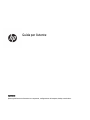 1
1
-
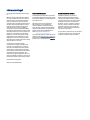 2
2
-
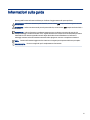 3
3
-
 4
4
-
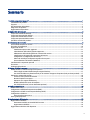 5
5
-
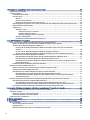 6
6
-
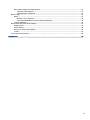 7
7
-
 8
8
-
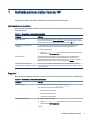 9
9
-
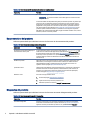 10
10
-
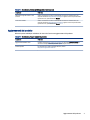 11
11
-
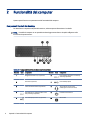 12
12
-
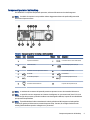 13
13
-
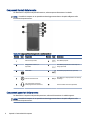 14
14
-
 15
15
-
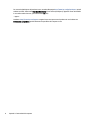 16
16
-
 17
17
-
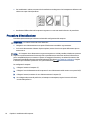 18
18
-
 19
19
-
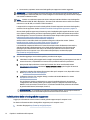 20
20
-
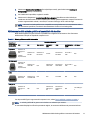 21
21
-
 22
22
-
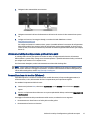 23
23
-
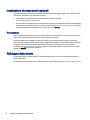 24
24
-
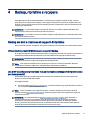 25
25
-
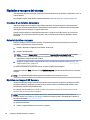 26
26
-
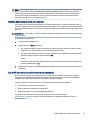 27
27
-
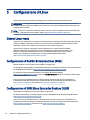 28
28
-
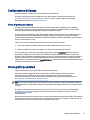 29
29
-
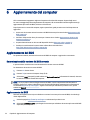 30
30
-
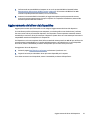 31
31
-
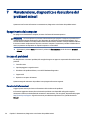 32
32
-
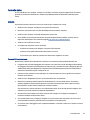 33
33
-
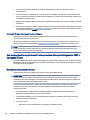 34
34
-
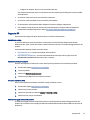 35
35
-
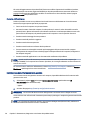 36
36
-
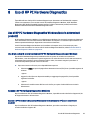 37
37
-
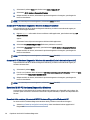 38
38
-
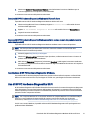 39
39
-
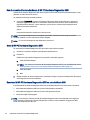 40
40
-
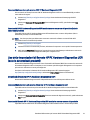 41
41
-
 42
42
-
 43
43
-
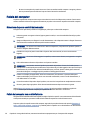 44
44
-
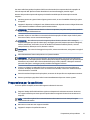 45
45
-
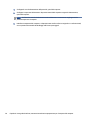 46
46
-
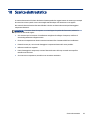 47
47
-
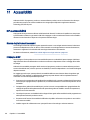 48
48
-
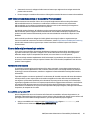 49
49
-
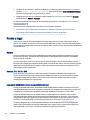 50
50
-
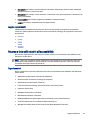 51
51
-
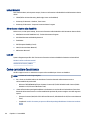 52
52
-
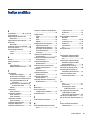 53
53
-
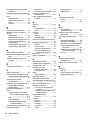 54
54
HP Z2 Small Form Factor G8 Workstation Manuale del proprietario
- Tipo
- Manuale del proprietario
- Questo manuale è adatto anche per
Documenti correlati
-
HP Z2 Small Form Factor G5 Workstation Manuale del proprietario
-
HP EliteDesk 800 G6 Small Form Factor PC (8YM57AV) Manuale del proprietario
-
HP ProDesk 600 G6 Small Form Factor PC (9AW71AV) Manuale del proprietario
-
HP ProDesk 400 G7 Small Form Factor PC IDS Base Model Manuale del proprietario
-
HP ProOne 400 G6 24 All-in-One PC (9GR13AV) Manuale del proprietario
-
HP ProOne 440 G3 23.8-inch Non-Touch All-in-One PC Guida Rapida
-
HP RP9 G1 Retail System Model 9018 Guida Rapida
-
HP Z240 Small Form Factor Workstation Manuale del proprietario